Для того чтобы быстро подготовить несколько близких по составу спецификаций, самым эффективным является режим заимствования позиций спецификации.
Чтобы скопировать позиции одной спецификации в другую или внутри одной спецификации, необходимо выполнить следующие действия:
Создать спецификацию
Создать новую спецификацию (см. раздел 4.3) или открыть уже имеющуюся, которая будет содержать заимствованные элементы.
Копировать элементы
Выбрать спецификацию, фрагмент которой нужно использовать, и перейти в режим ее редактирования.
Установить курсор на начало или конец фрагмента, который нужно скопировать.
Используя клавиши «Стрелка вверх» и «Стрелка вниз» клавиатуры, удерживая при этом нажатой клавишу «Shift», выделить фрагмент. Фрагмент можно также выделить и с помощью указателя мыши, как это показано в разделе 1.4.3.
Вызвать нажатием правой клавиши мыши контекстное меню. Выбрать из него пункт «Копировать позиции спецификации». Данный пункт можно также выбрать из главного меню «Правка» или просто нажав комбинацию «Ctrl+C».
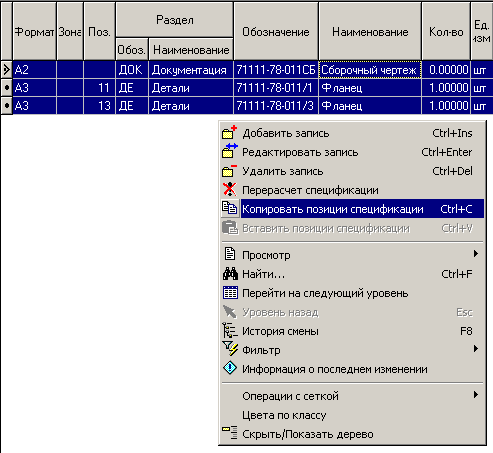
Вставить фрагмент
Выбрать или вернуться в спецификацию, в которую нужно добавить фрагмент. Наиболее просто это сделать, выбрав выпадающее меню у кнопки «Обновить». В данном выпадающем меню будет указан список всех спецификаций, к которым пользователь обращался в текущем сеансе работы с системой.

Вызвать нажатием правой клавиши мыши контекстное меню и выбрать в нем пункт «Вставить позиции спецификации». Данный пункт можно также выбрать из главного меню «Правка» или просто нажав комбинацию «Ctrl+V».
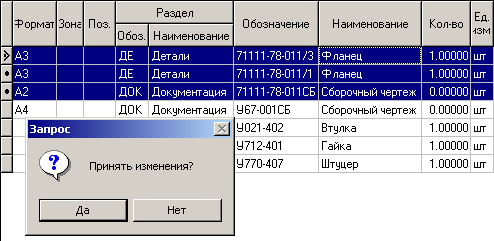
На
запрос «Принять изменения» необходимо ответить «Да» и
скопированный фрагмент будет добавлен. Чтобы привести в соответствие
представление спецификации на экране истинному, нажать кнопку «Обновить» ![]() в панели управления.
в панели управления.
См. также: